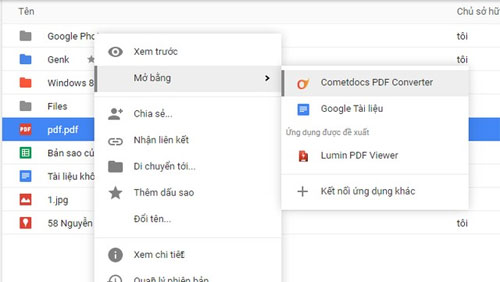
Trong môi trường làm việc văn phòng hiện đại, việc xử lý các tệp tin PDF trở thành một công việc khá phổ biến. Các tài liệu dạng PDF thường được sử dụng để lưu trữ và chia sẻ thông tin vì tính bảo mật và khả năng giữ nguyên định dạng. Tuy nhiên, khi cần chỉnh sửa nội dung của các tệp PDF này, đặc biệt khi bạn cần chuyển chúng sang các định dạng như Word, Excel hay PowerPoint, nhiều người gặp khó khăn. Điều này là do các phần mềm chuyên dụng như Adobe Acrobat thường có chi phí khá cao và không phải ai cũng sẵn sàng chi tiền cho chúng. Nhưng đừng lo, có một giải pháp đơn giản mà bạn có thể thực hiện mà không cần phải cài đặt thêm phần mềm nào, đó là sử dụng tiện ích Comedocs PDF Converter trên Google Chrome. Hãy cùng tìm hiểu chi tiết về cách làm này.
Comedocs PDF Converter là một tiện ích mở rộng dành cho Google Chrome, được thiết kế để giúp người dùng chuyển đổi các tệp PDF sang các định dạng văn bản như Word, Excel, PowerPoint một cách nhanh chóng và dễ dàng. Điều đặc biệt là bạn không cần phải cài đặt bất kỳ phần mềm nặng nề nào lên hệ thống máy tính của mình. Tất cả đều diễn ra trên nền tảng web và hoàn toàn miễn phí.
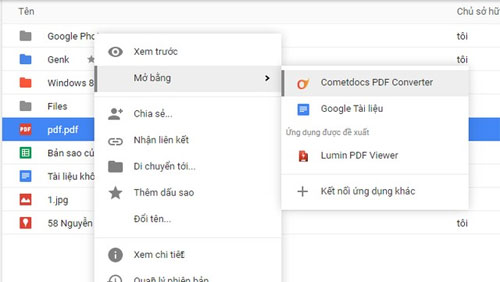
Để bắt đầu sử dụng tiện ích này, bạn chỉ cần vài bước đơn giản. Đầu tiên, bạn cần tải và cài đặt tiện ích Comedocs PDF Converter từ Google Web Store. Để thực hiện, bạn chỉ cần mở Google Chrome và tìm kiếm tiện ích Comedocs PDF Converter, sau đó nhấn vào nút “Thêm vào Chrome” để cài đặt. Việc cài đặt rất nhanh chóng và tiện lợi. Khi hoàn tất, tiện ích này sẽ tự động tích hợp vào trình duyệt Chrome của bạn.
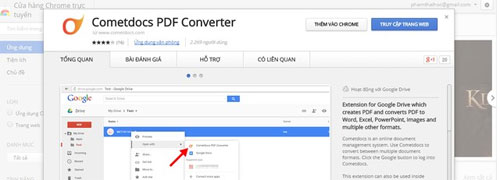
Sau khi đã cài đặt Comedocs PDF Converter, bạn tiếp tục đăng nhập vào tài khoản Google Drive của mình. Tại đây, bạn có thể tải lên tệp PDF mà mình cần chuyển đổi. Quá trình tải lên rất đơn giản, chỉ cần kéo thả tệp PDF vào thư mục Google Drive hoặc nhấn nút "Tải lên" để chọn tệp từ máy tính.
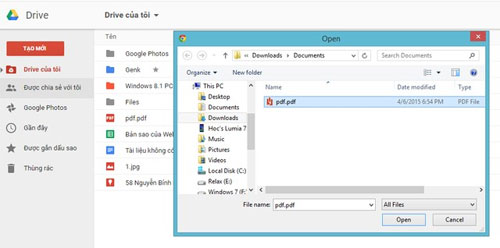
Khi tệp PDF đã được tải lên Google Drive, bạn chỉ cần tìm đến tệp đó, nhấn chuột phải vào nó và chọn "Open With" (Mở bằng) rồi chọn "Cometdocs PDF Converter". Một cửa sổ mới sẽ xuất hiện yêu cầu bạn cấp quyền cho Comedocs PDF Converter để truy cập vào Google Drive của bạn. Đây là bước xác nhận cần thiết để tiếp tục.
Sau khi cấp quyền, một cửa sổ mới sẽ mở ra, yêu cầu bạn lựa chọn định dạng mà bạn muốn chuyển đổi tệp PDF thành. Bạn có thể chọn chuyển sang các định dạng văn bản phổ biến như Word, Excel, PowerPoint hoặc các định dạng khác tùy theo nhu cầu. Hãy chọn định dạng phù hợp và nhấn nút “Confirm” (Xác nhận) để tiếp tục.
Khi bạn đã xác nhận xong, hệ thống sẽ bắt đầu quá trình chuyển đổi. Quá trình này có thể mất vài phút tùy vào kích thước và độ phức tạp của tệp PDF. Bạn không cần phải làm gì thêm, chỉ cần chờ đợi. Một khi quá trình chuyển đổi hoàn tất, một liên kết sẽ xuất hiện trong Google Drive của bạn, cho phép bạn mở tệp đã chuyển đổi ngay lập tức.
Khi bạn mở tệp đã chuyển đổi, hệ thống sẽ cung cấp một liên kết cho phép bạn tải xuống tệp về máy tính của mình. Chỉ cần nhấn vào biểu tượng tải về, và bạn sẽ có được bản sao của tệp trong định dạng mà bạn đã lựa chọn. Tất cả các dữ liệu và thông tin trong tệp PDF sẽ được chuyển đổi một cách chính xác và giữ nguyên các định dạng cần thiết.
Sử dụng Comedocs PDF Converter để chuyển đổi tệp PDF sang các định dạng Office như Word, Excel hay PowerPoint có rất nhiều ưu điểm. Đầu tiên, nó hoàn toàn miễn phí, giúp tiết kiệm chi phí cho người dùng mà không cần phải sử dụng các phần mềm trả phí như Adobe Acrobat Standard. Hơn nữa, tiện ích này tích hợp trực tiếp với Google Drive, giúp người dùng dễ dàng truy cập và sử dụng mà không cần phải tải thêm phần mềm nào về máy tính.
Bên cạnh đó, chất lượng chuyển đổi cũng rất đáng lưu ý. Mặc dù các tệp PDF có thể chứa nhiều định dạng phức tạp, Comedocs PDF Converter vẫn giữ được sự chính xác khi chuyển đổi các tệp này sang các định dạng văn bản, đảm bảo rằng các bảng, hình ảnh, và phông chữ sẽ được giữ nguyên hoặc thay đổi một cách tối thiểu.
Cuối cùng, việc sử dụng Comedocs PDF Converter rất đơn giản và dễ dàng, không yêu cầu kỹ năng kỹ thuật cao hay phần mềm phức tạp. Tất cả những gì bạn cần làm là thực hiện một vài thao tác đơn giản trên Google Chrome và Google Drive.
Với sự phát triển mạnh mẽ của công nghệ và các công cụ trực tuyến như Comedocs PDF Converter, việc chuyển đổi các tệp PDF sang các định dạng văn bản như Word, Excel hay PowerPoint trở nên dễ dàng và miễn phí hơn bao giờ hết. Đây là một giải pháp tuyệt vời cho những ai cần thực hiện các công việc chuyển đổi tài liệu một cách nhanh chóng và tiết kiệm chi phí. Không cần phải cài đặt phần mềm phức tạp, bạn chỉ cần sử dụng một tiện ích mở rộng đơn giản trên Google Chrome và có thể hoàn thành công việc một cách hiệu quả.
4o mini
Tác giả: bientap1
Nguồn tin: quantrimang. com
Ý kiến bạn đọc
Những tin mới hơn
Những tin cũ hơn
 Cách Tăng Lưu Trữ Bán Drive one không giới hạn dung lượng google
Cách Tăng Lưu Trữ Bán Drive one không giới hạn dung lượng google
 Đăng kí tạo tài khoản drive google one không giới hạn dung lượng
Đăng kí tạo tài khoản drive google one không giới hạn dung lượng
 Giá Rẻ Google drive one giá rẻ không giới hạn dung lượng
Giá Rẻ Google drive one giá rẻ không giới hạn dung lượng
 Gói 1 năm 100GB Bán Drive one không giới hạn dung lượng google
Gói 1 năm 100GB Bán Drive one không giới hạn dung lượng google
 7 dịch vụ Bán Google drive one không giới hạn dung lượng Unlimited, lưu trữ đám mây tốt nhất để sao lưu và chia sẻ file
7 dịch vụ Bán Google drive one không giới hạn dung lượng Unlimited, lưu trữ đám mây tốt nhất để sao lưu và chia sẻ file
 Bảo Mật Điều Khoản Bán Drive one không giới hạn dung lượng google
Bảo Mật Điều Khoản Bán Drive one không giới hạn dung lượng google
 Có Bị Mất Dữ Liệu Bán Drive one không giới hạn dung lượng google
Có Bị Mất Dữ Liệu Bán Drive one không giới hạn dung lượng google
 Tài Khoản Lưu Trữ Bán Drive one không giới hạn dung lượng google
Tài Khoản Lưu Trữ Bán Drive one không giới hạn dung lượng google
 Cảnh Báo tốc độ Bán Drive one không giới hạn dung lượng google
Cảnh Báo tốc độ Bán Drive one không giới hạn dung lượng google
 Hot Nhận Miễn Phí Bán Drive one không giới hạn dung lượng google
Hot Nhận Miễn Phí Bán Drive one không giới hạn dung lượng google